Q&Aナンバー【1608-4183】更新日:2009年10月31日
このページをブックマークする(ログイン中のみ利用可)
[Windows 7] 通知領域に「新しい更新プログラムを利用できます」と表示されます。
| 対象機種 | すべて |
|---|---|
| 対象OS |
|
 質問
質問
タスクバーの通知領域に、「新しい更新プログラムを利用できます」というメッセージが表示されます。対処方法を教えてください。
 回答
回答
Windowsの自動更新を有効に設定していると、「新しい更新プログラムを利用できます」と表示されることがあります。
このメッセージは、Windowsの不具合やセキュリティの問題(脆弱性)を修正するための重要な更新プログラムがあることを示しています。
メッセージが表示されたときは、更新プログラムをインストールし、Windowsを最新の状態に更新することをお勧めします。

(メッセージの表示例)
「新しい更新プログラムを利用できます」とメッセージが表示されたときは、次の手順で更新プログラムをインストールします。

お使いの環境によっては、表示される画面が異なります。

インストールできる更新プログラムがあるときは、「シャットダウン」ボタンに、盾のマークが表示されます。
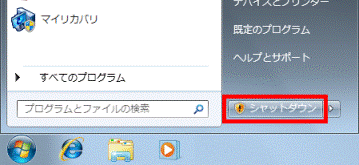
盾のマークが表示されている「シャットダウン」ボタンをクリックすると、更新プログラムが自動的にインストールされた後、パソコンの電源が切れます。
このメッセージは、Windowsの不具合やセキュリティの問題(脆弱性)を修正するための重要な更新プログラムがあることを示しています。
メッセージが表示されたときは、更新プログラムをインストールし、Windowsを最新の状態に更新することをお勧めします。

(メッセージの表示例)
「新しい更新プログラムを利用できます」とメッセージが表示されたときは、次の手順で更新プログラムをインストールします。

お使いの環境によっては、表示される画面が異なります。
- 通知領域の「Windows Update」アイコンをダブルクリックします。


「Windows Update」アイコンが表示されていない場合は、「スタート」ボタン→「すべてのプログラム」→「Windows Update」の順にクリックします。 - 「Windows Update」が表示されます。
「更新プログラムのインストール」ボタンをクリックします。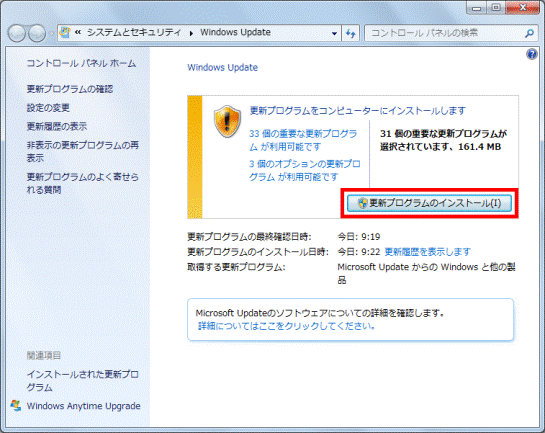
- 更新プログラムのインストールが開始されます。
インストールが完了するまで待ちます。
インストールする更新プログラムによっては、ライセンス条項や使用許諾契約などが表示される場合があります。
ライセンス条項や使用許諾契約などが表示された場合は、画面に沿って操作します。
表示されるメッセージや操作手順は、インストールする更新プログラムによって異なります。
更新プログラムをインストールするときに表示されるメッセージに合わせて、操作する手順をQ&Aで紹介しています。
詳しい内容は、次のQ&Aをご覧ください。 [Windows 7] Windows Updateの実行方法を教えてください。(新しいウィンドウで表示)
[Windows 7] Windows Updateの実行方法を教えてください。(新しいウィンドウで表示) - インストールが完了すると、「更新プログラムは正常にインストールされました。」と表示されます。
「今すぐ再起動」ボタンをクリックします。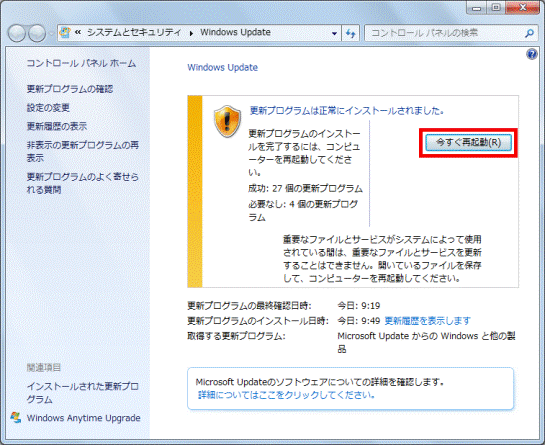
パソコンが再起動します。

インストールできる更新プログラムがあるときは、「シャットダウン」ボタンに、盾のマークが表示されます。
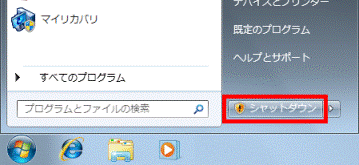
盾のマークが表示されている「シャットダウン」ボタンをクリックすると、更新プログラムが自動的にインストールされた後、パソコンの電源が切れます。



